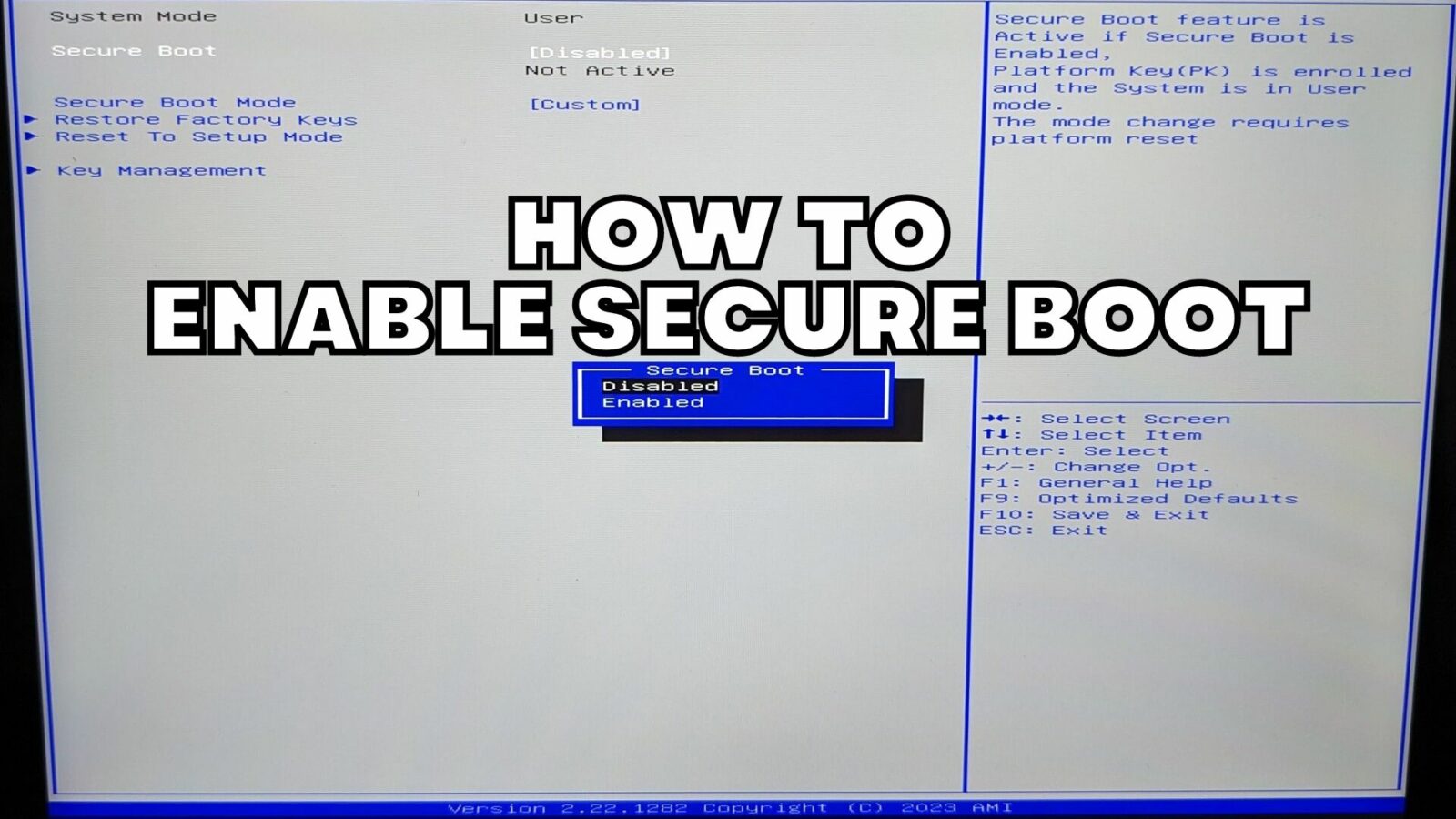Niektóre programy lub gry, takie jak FIFA 23, wymagają, aby urządzenie miało włączoną funkcję Secure Boot, aby móc uruchomić oprogramowanie. Ten przewodnik pokaże ci, jak krok po kroku włączyć Secure Boot na swoim urządzeniu. Ten przewodnik został napisany przy użyciu ONEXPLAYER 2, ale powinien być podobny dla każdego urządzenia.
Aby włączyć bezpieczny rozruch, należy wejść do systemu BIOS urządzenia. Najszybszym sposobem na zrobienie tego dla dowolnego urządzenia jest system Windows. Kliknij ikonę zasilania w menu Start i przytrzymaj klawisz SHIFT, a następnie kliknij opcję menu Uruchom ponownie.
Po kilku chwilach urządzenie uruchomi się ponownie i przejdziesz do trybu odzyskiwania systemu Windows. Wybierz Rozwiązywanie problemów
Wybierz Ustawienia oprogramowania sprzętowego UEFI z opcji menu
Kliknij przycisk Uruchom ponownie, aby kontynuować
Urządzenie uruchomi się ponownie i uruchomi system BIOS. Wybierz opcję menu Bezpieczeństwo w górnej części ekranu.
Przewiń listę w dół i wybierz opcję Secure Boot.
Wybierz Secure Boot z opcji menu, a następnie Enabled z wyskakujących opcji. Wybierz TAK , jeśli pojawi się monit o potwierdzenie zmian.
Wybierz Secure Boot Mode z opcji menu, a następnie Standard z wyskakujących opcji. Wybierz TAK , jeśli pojawi się monit o potwierdzenie zmian.
Naciśnij przycisk ESC, aby cofnąć się o jeden ekran menu, a następnie wybierz opcję Zapisz i wyjdź w górnej części ekranu.
Wybierz Zapisz zmiany i wyjdź
Po wyświetleniu monitu o zapisanie konfiguracji i wyjście wybierz opcję TAK.
Urządzenie uruchomi się ponownie z włączoną opcją Secure Boot Enabled i będzie można uruchomić oprogramowanie.
Uwaga: jeśli nadal występują problemy z uruchomieniem oprogramowania, może być konieczne zamknięcie wszelkich programów uruchamiających lub nakładek, takich jak AYANEO SPACE i nakładka ONEXPLAYER „OXP", ponieważ mogą one być postrzegane jako oprogramowanie „oszukujące" przez oprogramowanie anty-cheatowe do gier.